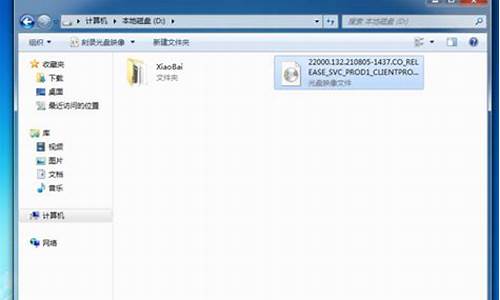如何制造电脑系统优盘教程,如何制作系统优盘详细步骤
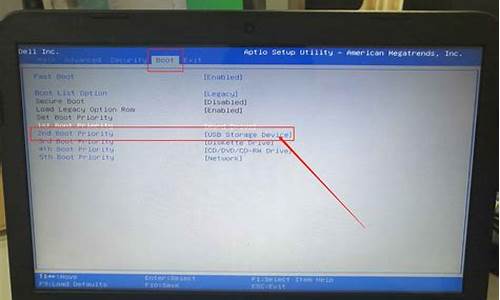
可以用U盘重装系统,以下是具体步骤。
制作U盘启动盘用u启动U盘启动盘制作工具制作好一个u启动u盘启动盘。然后把u盘启动盘插进电脑usb接口,按开机启动快捷键进入u启动主菜单界面,选择运行win8pe菜单按回车键进入。
安装系统镜像win8pe系统会自动打开u启动pe装机工具,将准备好的系统镜像安装在c盘中,点击确定。
执行还原操作接着提醒程序将执行还原操作,勾选“完成后重启”选项,点击确定。
等待安装过程还原成功后会重启计算机,然后程序进行安装过程,静静等待。
设置系统安装成功后就可以设置windows了,直至系统设置完成就能使用了。
怎么制作legacy启动盘?由于现在分两种启动模式,分别是UEFI和Legacy,Legacy模式适用于win7之前的操作系统,UEFI模式是最新机型的启动模式,适用于win8和win10。对于非UEFI机型,装系统一般制作Legacy启动U盘即可,那么要怎么制作Legacy启动U盘呢?其实从一开始制作的启动盘都是legacy启动模式。下面小编跟大家介绍legacyU盘启动盘制作方法。
说明:制作legacyU盘启动方法非常多,常见的有大白菜这类工具制作pe启动、UltraISO刻录U盘启动、rufus制作U盘启动等等,本文介绍大白菜和UltraISO两种常规制作方法
相关教程:
软碟通u盘装系统教程
大白菜u盘装系统教程分享
BIOS设置legacy引导模式的方法
准备工作:
1、4G或更大容量u盘,转移备份U盘所有数据
2、系统iso下载:电脑公司ghostwin764位通用特别版V2018.01
3、启动U盘制作工具下载:
UltraISO软碟通破解版
大白菜超级U盘启动盘制作工具
方法一:使用大白菜工具制作
1、安装大白菜U盘启动盘制作工具之后,装机版表示legacy模式,双击打开大白菜主界面;
2、在电脑usb接口上插入U盘,大白菜会自动识别到U盘,点击“一键制作USB启动盘”,弹出提示框,直接点击确定;
3、执行格式化U盘过程,并执行制作legacyU盘启动盘的过程;
4、分别弹出以下的提示框,都点击确定,此时会打开模拟器;
5、如果能够打开大白菜U盘启动盘模拟界面,表示legacyU盘启动盘制作成功;
6、此时U盘名称变成大白菜U盘,如果有系统镜像,将系统iso文件复制到U盘GHO目录下。
方法二:使用UltraISO工具制作(需系统ISO镜像)
1、右键以管理员身份打开UltraISO制作工具,然后在电脑usb接口上插入U盘;
2、点击“文件”—“打开”,或直接点击左上角“打开”图标,选择要制作U盘启动盘的系统ISO文件,点击打开;
3、然后依次点击“启动”—“写入硬盘映像”;
4、写入方式一般是USB-HDD+,其他选项无需修改,直接点击“写入”,开始执行制作u盘启动盘过程;
5、在提示刻录成功之后,U盘启动盘制作好了。
怎么制作legacy启动U盘的方法就是这样了,比较常用的是上面两种方法,有需要的用户可以学习下,希望对大家有帮助。
声明:本站所有文章资源内容,如无特殊说明或标注,均为采集网络资源。如若本站内容侵犯了原著者的合法权益,可联系本站删除。